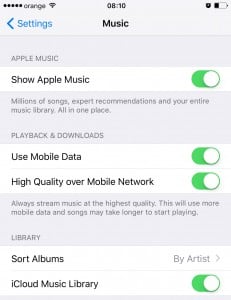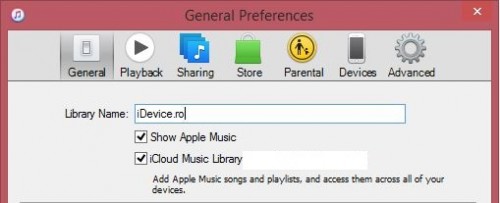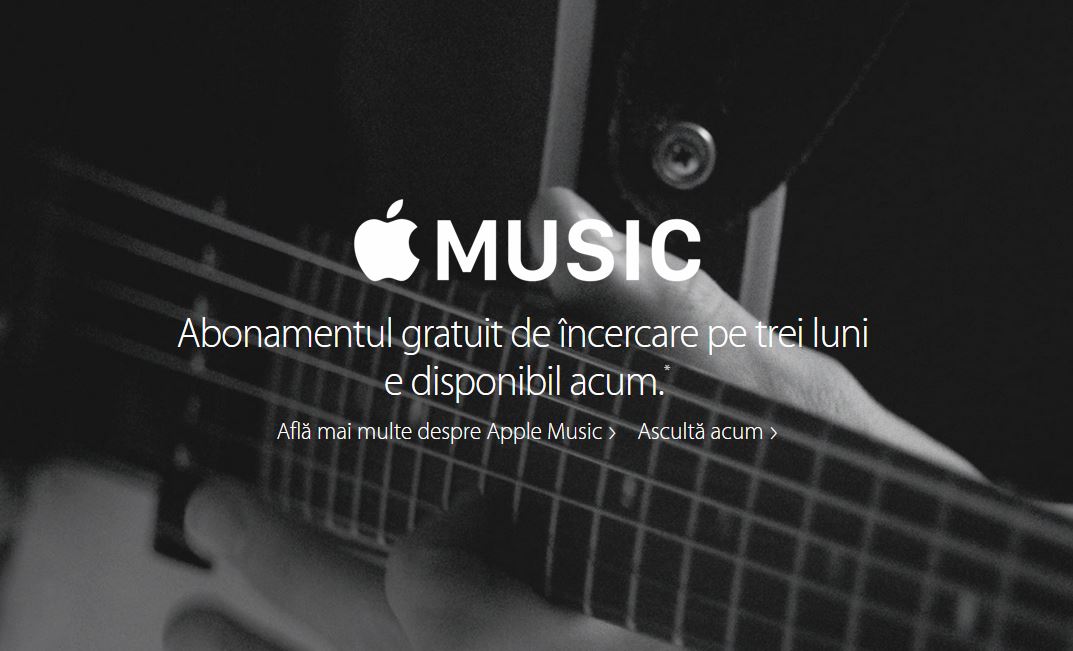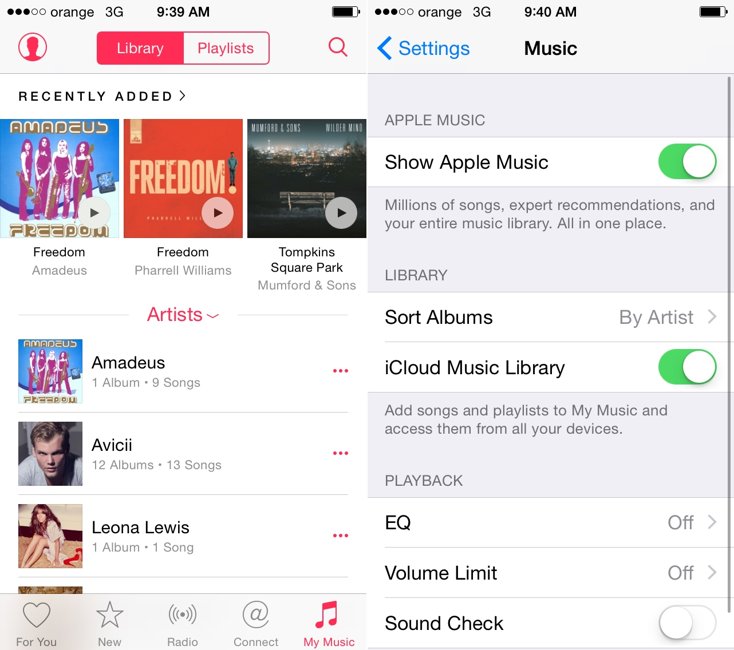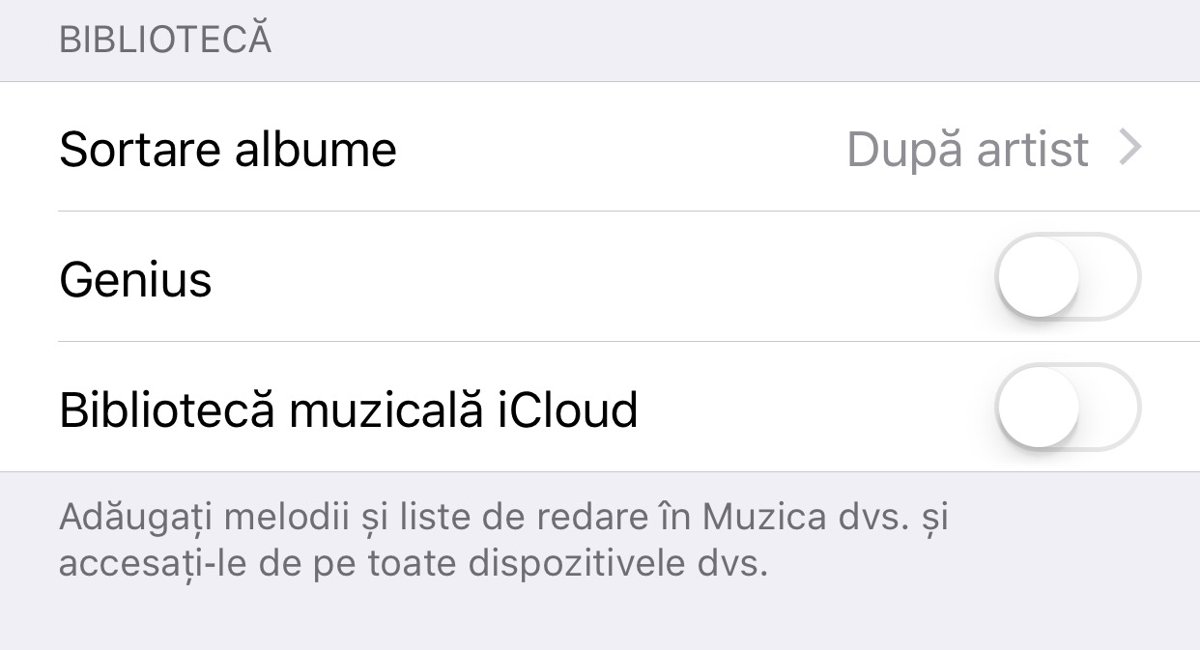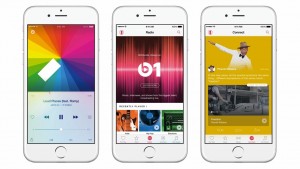 Nu kan du officiellt aktivera iCloud Music Library på iPhone iPad i Rumänien eftersom jag sa det till dig på morgonen Apple erbjuder iCloud Music Library i Rumänien bara två dagar innan gratisprenumerationer av äpple Music att löpa ut, så att vi kan njuta av tjänstens funktionalitet.
Nu kan du officiellt aktivera iCloud Music Library på iPhone iPad i Rumänien eftersom jag sa det till dig på morgonen Apple erbjuder iCloud Music Library i Rumänien bara två dagar innan gratisprenumerationer av äpple Music att löpa ut, så att vi kan njuta av tjänstens funktionalitet.
Jag sa det för några månader sedan hur du aktiverar iCloud Music Library använder olika knep, men idag måste du bara lita på iOS-menyn och inget annat för att dra nytta av funktionaliteten som erbjuds av detta system i Rumänien för oss.
Med tanke på att Apple tillåter aktivering av iCloud Music Library för Apple Music både på iPhone, iPad och iPod Touch, såväl som på PC, i den här artikeln kommer jag att förklara båda aktiveringsmetoderna, de är sammankopplade så att du kan spara din favoritmusik.
Aktivering av iCloud Music Library på iPhone, iPad och iPod Touch
- öppna programmet Inställningar, konfigurationer, i operativsystemet.
- Gå nu till menyn Musik, musik.
- I den här menyn ser du en kategori som heter Bibliotek, Bokhandel.
- Gör det möjligt iCloud Music Library, iCloud Music Library.
Efter att ha följt dessa steg bör biblioteket vara aktiverat och du bör kunna spara musik för offlinelyssning direkt från musikapplikationen i operativsystemet.
Aktivera iCloud Music Library på PC med iTunes
- Öppna iTunes på din Windows-dator eller Mac.
- Nu måste du leta efter ett befintligt alternativ i menyraden. Om du inte har menyraden visas klickar du på den fyrkantiga knappen i det övre vänstra hörnet av iTunes-fönstret och väljer alternativet Visa menyrad.
- Välj nu följande från menyraden som visas ovanför ikonerna för iTunes/App Store: Redigera> Inställningar.
- I menyn Inställningar kommer du att öppna avsnittet automatiskt Allmänt, annars får du tillgång till den.
- I avsnitt Allmänt du måste ha alternativet markerat Visa Apple Music, det vill säga du har redan aktiverat Apple Music.
- Kontrollera nu alternativet iCloud Music Library, och iTunes kommer automatiskt att aktivera musikbiblioteket och synkronisera låtarna som redan sparats via iOS.
Om du följt alla stegen korrekt, bör du i slutet ha iCloud Music Library, iCloud Music Library aktiverat både på din iPhone, iPad eller iPod Touch, såväl som på din PC utan problem.